[Aggiornata il 29 Luglio 2022]
Attenzione: in seguito al provvedimento del Garante Privacy italiano che ha dichiarato illecita l’implementazione di Google Universal Analytics (GA3) su un sito web, è necessario eliminare il prima possibile la proprietà di GA3 dai propri progetti web e passare subito a GA4
Se non hai dimestichezza con GA4 e desideri imparare a padroneggiare nel modo corretto questo strumento, nel mio libro su GA4 “Google Analytics 4 per chi inizia” ti guido passo passo per imparare a utilizzare questo fantastico strumento in maniera semplice e pratica.
–
In questa (davvero) semplice guida, ti spiegherò come modificare il siteSpeedSampleRate di Google Analytics con Google Tag Manager.
Perché dovresti aumentare il valore? Perché campiona solamente l’1% degli utenti!
È così semplice che basta un unico step. La premessa è che tu abbia già un Tag di Google Analytics Pageview attivo.
Step 1 aggiungi il campo e impostalo
- Apri il Tag di Google Analytics.
- Altre impostazioni > Campi da impostare > Aggiungi campo.
- Nome campo: siteSpeedSampleRate.
- Valore: 100.
- Salva il Tag.
- Pubblica tutto cliccando il pulsante blu “Invia”.
Finito.
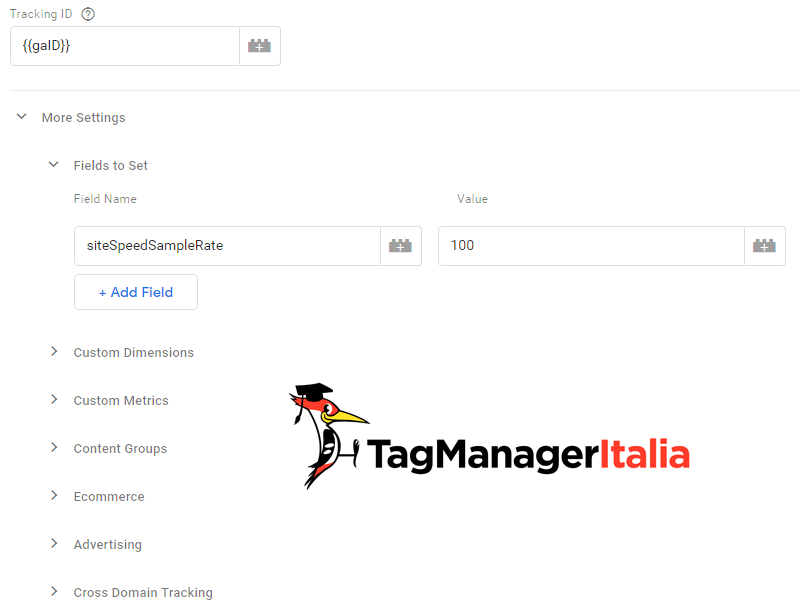
Te l’avevo detto che era davvero semplicissimo, no?
Fammi sapere cosa ne pensi 🙂
A presto e buon Tag!
Altre Guide che potrebbero interessarti






Chiedi pure qui sotto, sarò pronto a risponderti!
Unisciti alla più grande community italiana dedicata alla Digital Analytics!
Iscrivendoti alla newsletter gratuita di Tag Manager Italia riceverai:
- guide (base/avanzate) passo passo
- news di approfondimento
- webinar gratuiti
- offerte esclusive
e altre risorse di 1°classe sul mondo della Digital Analytics!
Articoli recenti
- Come tracciare la visualizzazione di una sezione specifica all’interno di una pagina web o landing page in GA4 con Google Tag Manager
- Come tracciare i click al link di contatto WhatsApp in Google Analytics 4 con Google Tag Manager
- Privacy in GA4: i sistemi di protezione dei dati e del consenso degli utenti a tua disposizione
- E-commerce e Digital Analytics: il 32,5% delle aziende nel settore Food non usa strumenti di tracciamento dati per aumentare i propri profitti
- Cos’è la Data Retention di GA4 e come gestirla nel modo corretto
Che Guida Cerchi?
Commenti recenti
- Matteo Zambon su Glossario: Measurement Protocol
- Matteo Zambon su Guida Base: Come Configurare i Parametri UTM in GA4 con Google Tag Manager
- Matteo Zambon su Come tracciare gli acquisti di un E-commerce in Google Analytics 4 con Google Tag Manager
- Matteo Zambon su Guida Base: installare il monitoraggio delle conversioni di Google Ads (ex Adwords) con Google Tag Manager
- Matteo Zambon su Come tracciare i click al link di contatto WhatsApp in Google Analytics 4 con Google Tag Manager


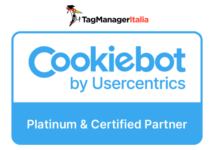







Giacomo
10 08 2018
Imposto direttamente nella variabile impostazioni di google. 🙂
Matteo Zambon
10 08 2018
Ciao Giacomo, ottima best practice 😉